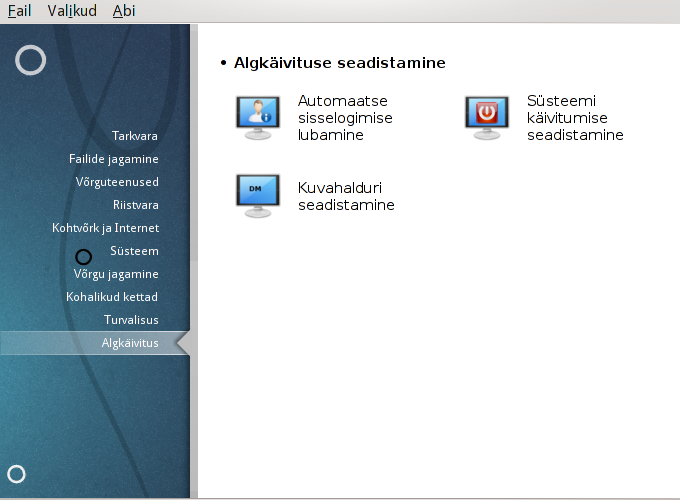
Sellel paneelil saab valida mitme alglaadimist seadistada võimaldava tööriista vahel. Klõpsake allpool linkidele, et neid paremini tundma õppida.
Algkäivituse seadistamine
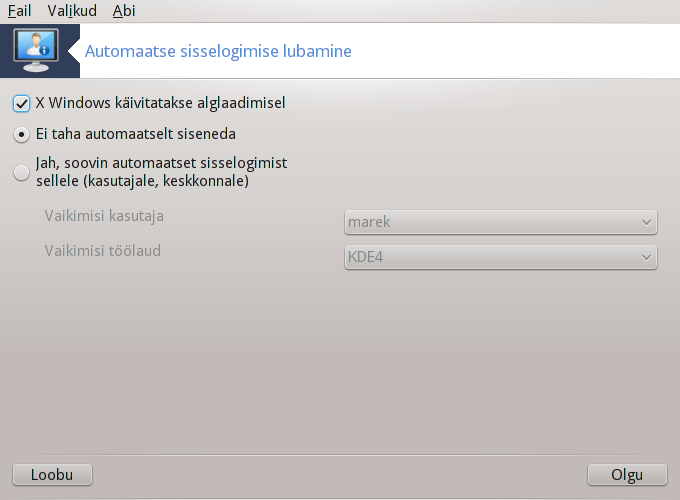
Selle tööriistaga[47] saab lubada kasutajal logida oma töökeskkonda sisse, ilma et talt küsitaks parooli. Seda nimetatakse automaatseks sisselogimiseks (autologin). Ǜldiselt on see päris hea mõte, kui olete oma masina ainuke kasutaja.
Tööriista leiab Mageia juhtimiskeskuse paneelilt Algkäivitus.
Akna valikud on üsna enesestmõistetavad:
Märkige , kui soovite, et graafiline keskkond pandaks tööle kohe pärast alglaadimist. Vastasel juhul käivitub süsteem tekstirežiimis. Siiski on võimalik graafilist keskkonda ka käsitsi käivitada. Seda saab teha käsuga 'startx' või 'systemctl start dm'.
Kui esimene valik on märgitud, ilmub veel kaks valikut. Märkige , kui soovite, et süsteem küsiks endiselt, kes sisse logib (ja tema parooli), või , kui te soovite automaatselt sisse logida. Viimasel juhul tuleb määrata ka Vaikimisi kasutaja ja Vaikimisi töölaud.
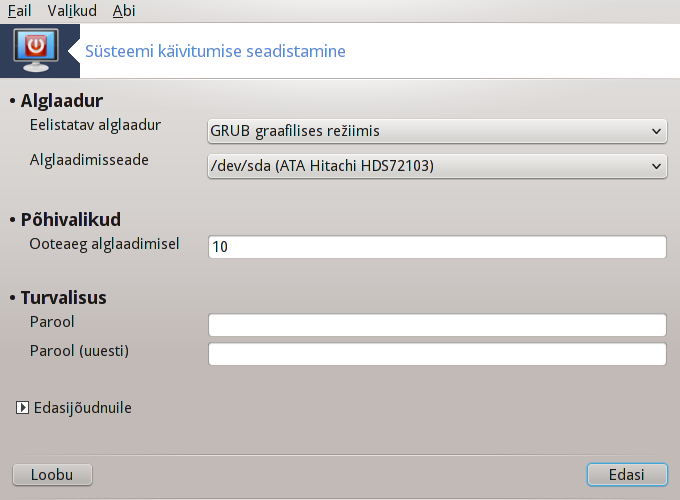
UEFI süsteemi korral on kasutajaliides pisut teistsugune, sest alglaadimisseade on enesest mõistetavalt EFI süsteemne partitsioon (ESP).
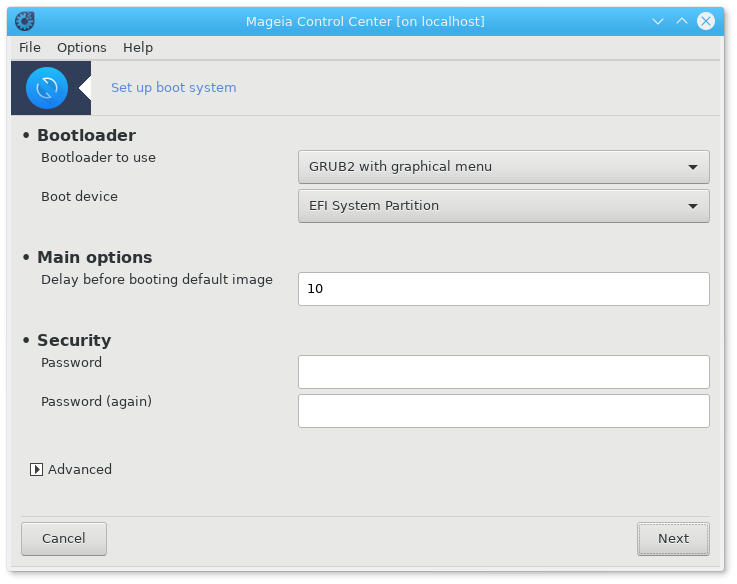
Selle tööriistaga[48] saab seadistada alglaadimise valikuid (kasutatav alglaadur, parool, vaikimisi laaditav süsteem jne.).
Tööriista leiab Mageia juhtimiskeskuses paneelilt "Algkäivitus".
Hoiatus
Ärge kasutage seda tööriista, kui te ei tea väga täpselt, mida teete. Mõne seadistuse hooletul muutmisel ei pruugi teie masin enam üldse käivituda!
Esimeses sektsioonis Alglaadur saab BIOSe kasutamise puhul valida, milline on : Grub, Grub2 või LiLo, graafiline või tekstirežiimis. See on lihtsalt maitseasi, mingit põhimõttelist vahet neil ei ole. Samuti saab siin määrata , mida ei tasuks muuta, kui te just väga kindlalt ei tea, mida teete. Alglaadimisseadmele on paigaldatud alglaadur ja siin võib iga muudatus tähendada, et teie masin enam ei käivitu.
UEFI süsteemi korral on alglaaduriks Grub2-efi ja see on paigaldatud partitsioonile /boot/EFI. Kõigile paigaldatud operatsioonisüsteemidele on ühine FAT32 vormindusega partitsioon.
Teises sektsioonis Põhivalikud saab määrata sekundites kindlaks . Selle aja vältel näitab Grub või LiLo saadaolevate operatsioonisüsteemide loendit, mille vahel saate valida. Kui te valikut ei langeta, käivitab alglaadur ooteaja möödumisel vaikimisi süsteemi.
Kolmandas ja viimases sektsioonis saab määrata alglaaduri parooli. Sellisel juhul küsitakse alglaadimise ajal kasutajanime ja parooli, kui soovite valida mõnda alglaadimiskirjet või seadistusi muuta. Kasutajanimeks on "root", parooli saate siin ise määrata.
Klõps nupule annab veel mõned valikud.
ACPI (täiustatud konfiguratsiooni- ja toiteliides) on toitehalduse standard. See võib säästa energiat, lülitades välja kasutamata seadmed. Sama meetodit kasutas varem APM. Kui teie riistvara vastab ACPI standardile, märkige see valik.
SMP tähendab sümmeetrilist multitöötlust, mis kujutab endast mitmetuumaliste protsessorite arhitektuuri.
Märkus
Kui teil on HyperThreadingiga protsessor, peab Mageia seda kaheks protsessoriks ja lülitab SMP sisse.
ja
APIC tähendab täiustatud programmeeritav katkestusekontrollerit. Inteli APIC-süsteemis on kaks komponenti: kohalik APIC (LAPIC) ja I/O APIC. Viimane suunab katkestused, mida ta saab, perifeersetest siinidest ühele või rohkemale kohalikule APIC-le, mis paiknevad protsessoris. See on väga kasulik paljude protsessoritega süsteemis. Mõnes arvutis põhjustab APIC probleeme, nii et see võib esineda hangumisi või seadmete valet tuvastamist (veateade "spurious 8259A interrupt: IRQ7"). Sel juhul keelake APIC ja/või kohalik APIC.
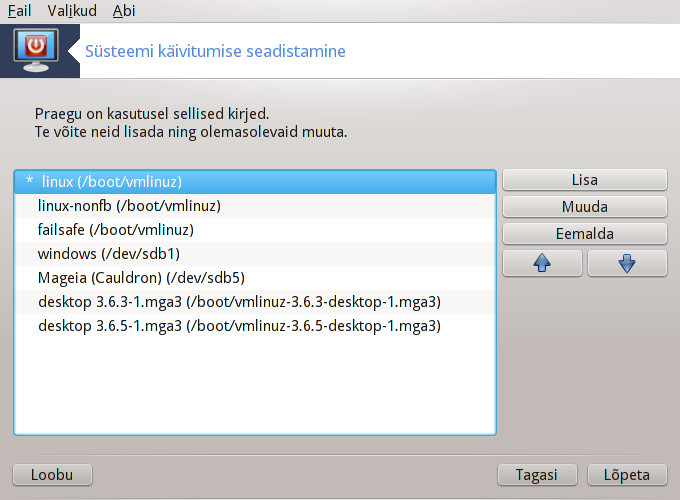
ekraan erineb sõltuvalt sellest, milline alglaadur on valitud.
Teil on pärand-Grub (Grub Legacy) või LiLo:
Sel juhul näeb kõiki alglaadimise ajal saadaolevaid kirjeid. Vaikimisi valik on tärniga. Kirjete järjekorra muutmiseks valige kirje ja klõpsake üles või alla osutavale noolele. Kui klõpsata nupule või , ilmub uus aken, kus saab lisada alglaadimismenüüsse uue kirje või muuta olemasolevat. Nende võimaluste kasutamiseks peate väga hästi tundma LiLot või Grubi.
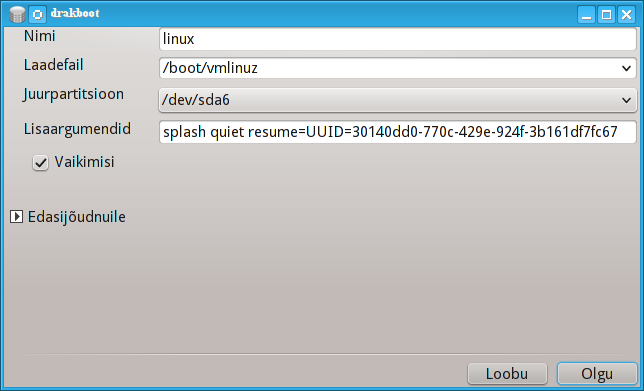
Väljale Nimi võib kirjutada mida tahes, mis teie meelest peaks olema alglaadimismenüüs näha. See vastab Grubi käsule "title". Näide: Mageia3.
Väli Laadefail sisaldab kerneli nime. See vastab Grubi käsule "kernel". Näide: /boot/vmlinuz.
Väli Juurpartitsioon sisaldab seadme nime, kuhu kernel on salvestatud. See vastab Grubi käsule "root". Näide: (hd0,1).
Väli Lisaargumendid sisaldab võtmeid, mis antakse kernelile alglaadimise ajal.
Kui märkida kastike Vaikimisi. laadib Grub selle kirje vaikimisi.
Lisaekraanil, mis avaneb klõpsuga nupule Muud valikud, saab valida ekraanilahutuse, initrd-faili ja võrguprofiili (“Võrguprofiilide haldamine”).
Teil on Grub2 või Grub2-efi (alglaadurid, mida kasutatakse vastavalt pärand- ja UEFI režiimis):
Sel juhul näeb rippmenüüs teksti Vaikimisi taga kõiki saadaolevaid kirjeid. Klõpsake sellele, mida soovite vaikimisi kasutada.
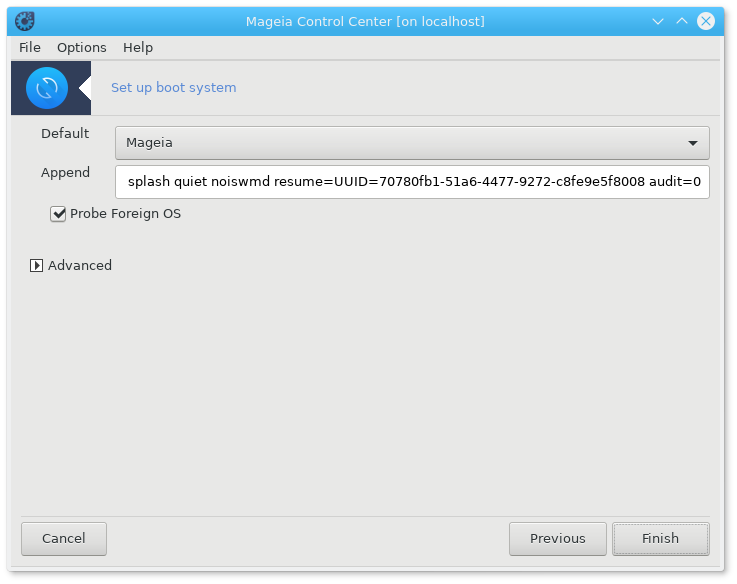
Väli Lisaargumendid sisaldab võtmeid, mis antakse kernelile alglaadimise ajal.
Kui arvutisse peaks olema paigaldatud teisigi operatsioonisüsteeme, püüab Mageia lisada need oma alglaadimismenüüsse. Kui Te seda ei soovi, eemaldage märge kastikesest Võõraste operatsioonisüsteemide otsimine
Lisaekraanil, mis avaneb klõpsuga nupule Muud, saab valida videorežiimi. Kui Te ei soovi alglaaditavat Mageiat, vaid selle ahellaadimist mõnest teisest operatsioonisüsteemsit, märkige kastike ESP-i ega MBR-i ei puudutata ja nõustuge hoiatusega.
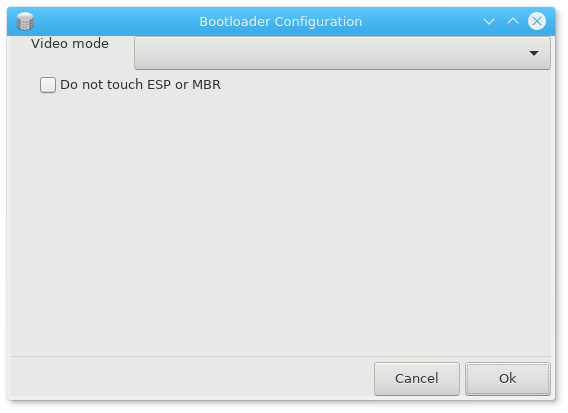
Hoiatus
ESP-ile või MBR-ile paigaldamata jätmine tähendab, et paigaldust ei saa käivitada, kui seda ei laadita just mõne teise operatsioonisüsteemi vahendusel.
Paljude muude parameetrite määramiseks saab kasutada tööriista Grub Customizer, mille leiab Mageia tarkvarahoidlast (vt allpool).
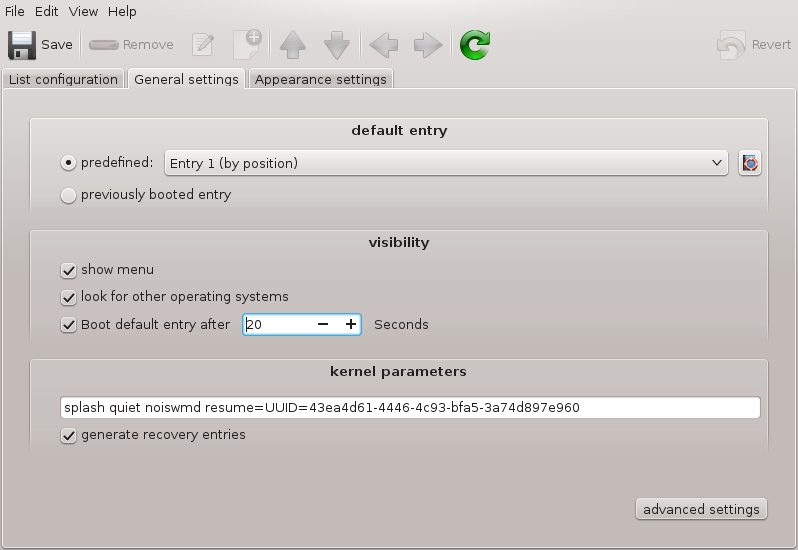
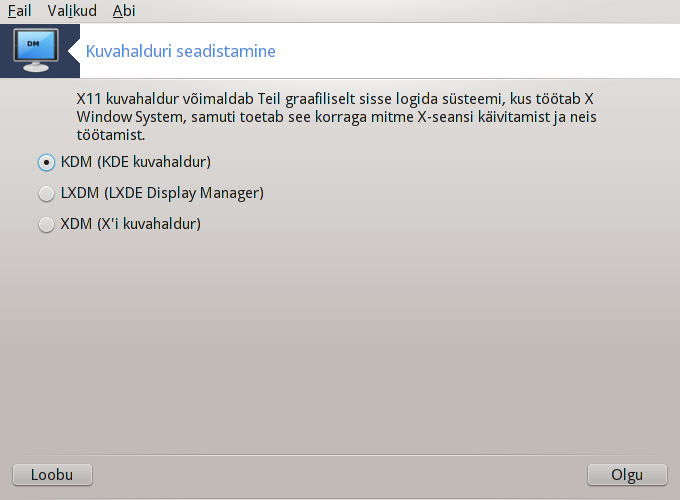
Siin[49] saab valida, millist kuvahaldurit kasutada töökeskkonda sisselogimisel. Näidatakse ainult neid, mis on teie süsteemis saadaval.
Enamik kasutajaid paneb tähele vaid pisukest vahet sisselogimisekraani välimuses. Siiski toetavad eri kuvahaldurid eri võimalusi. Näiteks LXDM on väga lihtne kuvahaldur, SDDM ja GDM aga pakuvad rohkem valikuid.


